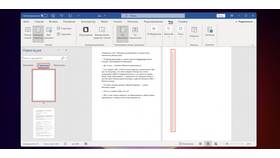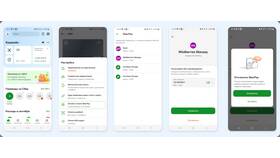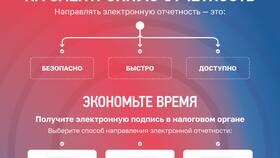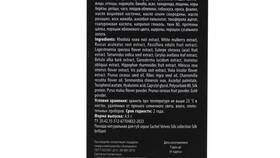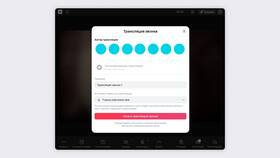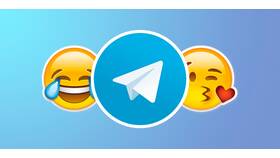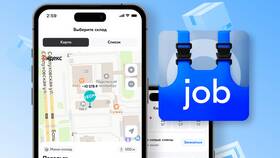Удаление листа из документа может потребоваться при редактировании текстовых файлов, таблиц или презентаций. Рассмотрим методы удаления страниц в популярных офисных приложениях.
Содержание
Способы удаления страницы в различных программах
| Программа | Метод удаления | Особенности |
| Microsoft Word | Удаление содержимого или разрывов | Автоматическое удаление пустых страниц |
| Excel | Удаление листа через контекстное меню | Необратимое действие |
| Google Docs | Удаление текста до конца раздела | Совместное редактирование |
Удаление страницы в Microsoft Word
Удаление содержимого
- Выделите весь текст на ненужной странице
- Нажмите клавишу Delete или Backspace
- Проверьте наличие скрытых разрывов
- Удалите пустые абзацы
Удаление через навигацию
- Откройте вкладку "Вид"
- Включите режим "Навигация"
- Выберите миниатюру страницы
- Нажмите Delete
Удаление листа в Excel
| Шаг | Действие |
| 1 | Кликните правой кнопкой по ярлыку листа |
| 2 | Выберите "Удалить" |
| 3 | Подтвердите действие |
Особенности удаления в PDF
- Требуется специальный редактор PDF
- Возможность выбора нескольких страниц
- Необходимость сохранения изменений
- Ограничения в бесплатных версиях
Проблемы при удалении страниц
- Скрытые разрывы разделов
- Защищенные документы
- Связанные элементы (колонтитулы, сноски)
- Автоматическая нумерация страниц
Как проверить документ после удаления
| Проверка | Метод |
| Нумерация | Просмотр в режиме предварительного просмотра |
| Содержимое | Прокрутка всего документа |
| Форматирование | Проверка стилей и разметки |
Теперь вы знаете основные методы удаления страниц в различных типах документов. Правильное использование этих способов поможет сохранить структуру и целостность файла.